Le téléchargement de nouvelles applications sur votre iPhone peut être passionnant, mais les choses deviennent un peu irritantes lorsque vous devez passer plusieurs minutes à essayer de trouver l'application souhaitée sur l'écran d'accueil.
Cela se produit lorsque votre écran d'accueil est rempli de toutes sortes d'applications, en particulier si vous utilisez un iPhone doté d'une capacité de stockage plus élevée. Il est naturel d'utiliser cela, mais cela vient aussi du fait que votre interface devient encombrée.
Personnellement, j'aime garder mon écran d'accueil organisé en masquant généralement certaines des applications que je n'utilise pas très souvent. Cela peut vous aider devenir plus productif en gardant un écran d'accueil propre qui n'a que les applications les plus importantes au premier plan.
Si cela ressemble à quelque chose que vous voudriez faire, découvrons comment procéder de plusieurs manières différentes.
How do hide individual apps from the home screen?
Le plus simple et le plus courant méthode pour masquer les applications depuis votre écran d'accueil consiste à les supprimer un par un. Ceci est généralement utile lorsque vous souhaitez simplement vous débarrasser de seulement 1-2 ou de quelques applications.
Étape 1: Lorsque vous êtes sur l'écran d'accueil, appuyez longuement sur l'application souhaitée jusqu'à ce qu'un menu apparaisse.
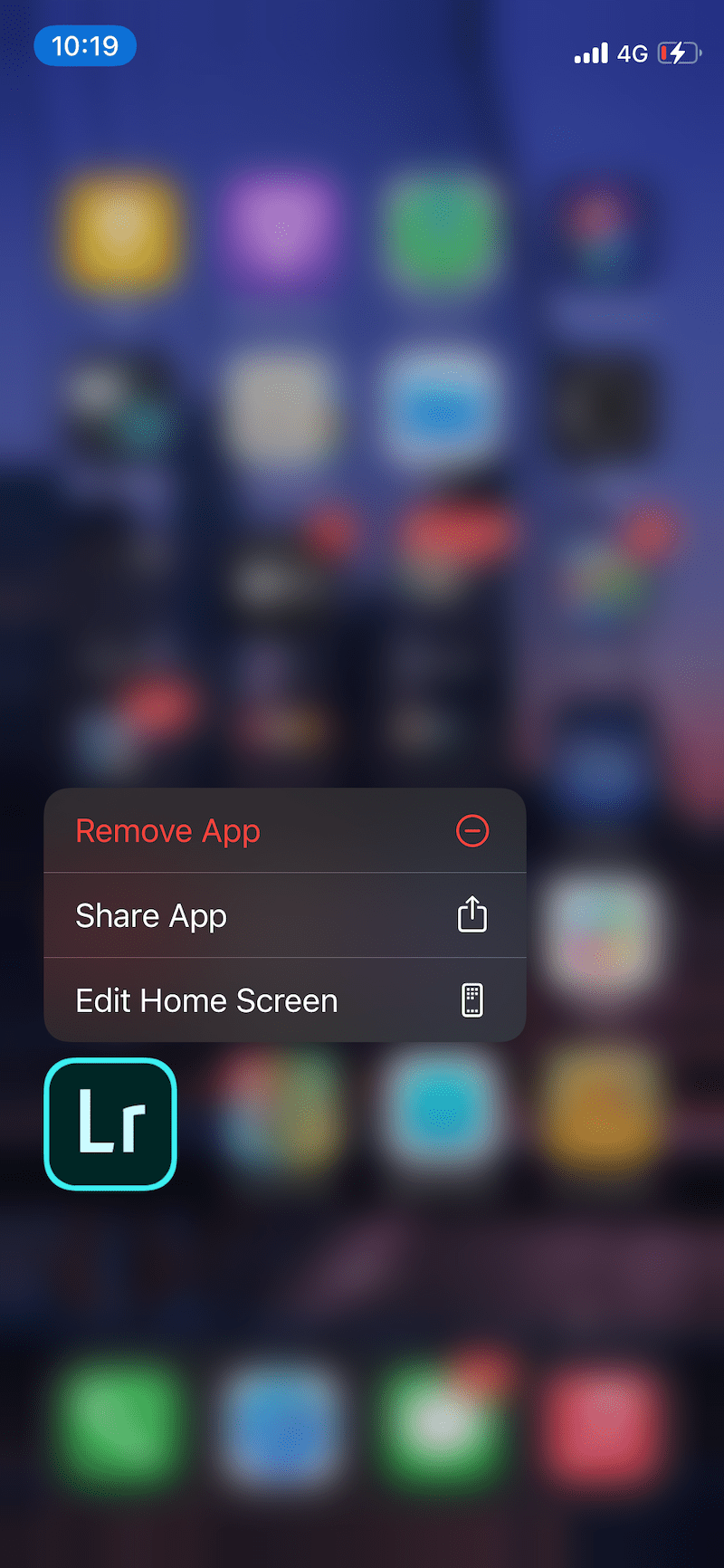
Étape 2: À partir des options proposées, appuyez sur « Supprimer l'application », ce qui devrait vous donner ces options :

Étape 3: Afin de masquer simplement l'application de l'écran d'accueil, vous devez sélectionner l'option "Supprimer de l'écran d'accueil". De cette façon, vous pouvez masquer toutes vos applications souhaitées individuellement.
How to hide apps from the iPhone Search option?
S'il y a certaines applications que vous ne souhaitez pas voir sur la recherche iPhone, vous pouvez les masquer en suivant les étapes ci-dessous.
Étape 1: Ouvrez les paramètres de l'iPhone.
Étape 2: Appuyez sur l'option "Siri et recherche".

Étape 3: Faites défiler jusqu'à ce que vous voyiez la liste de vos applications installées.

Étape 4: Appuyez sur l'application que vous souhaitez masquer de la recherche, ce qui ouvrira ces options :

Étape 5: Désactivez ces 3 options :
- Apprenez de cette application
- Afficher les suggestions de l'application (à partir de l'écran de verrouillage également)
- Afficher l'application dans la recherche

Désormais, l'application en question sera masquée et n'apparaîtra pas dans la recherche. Vous ne recevrez pas non plus de notifications de l'application.
How to hide a page full of apps?
Si vous avez l'impression qu'il y a beaucoup d'applications que vous souhaitez masquer, les masquer une par une peut prendre un peu de temps. Dans ce cas, vous pouvez masquer une page entière de votre écran d'accueil qui contient toutes les applications qui doivent être masquées. Suivez les étapes ci-dessous pour le faire.
Étape 1: Appuyez longuement sur une zone vide de votre écran d'accueil jusqu'à ce que toutes les applications commencent à trembler.

Étape 2: Appuyez sur les points qui apparaissent en bas.
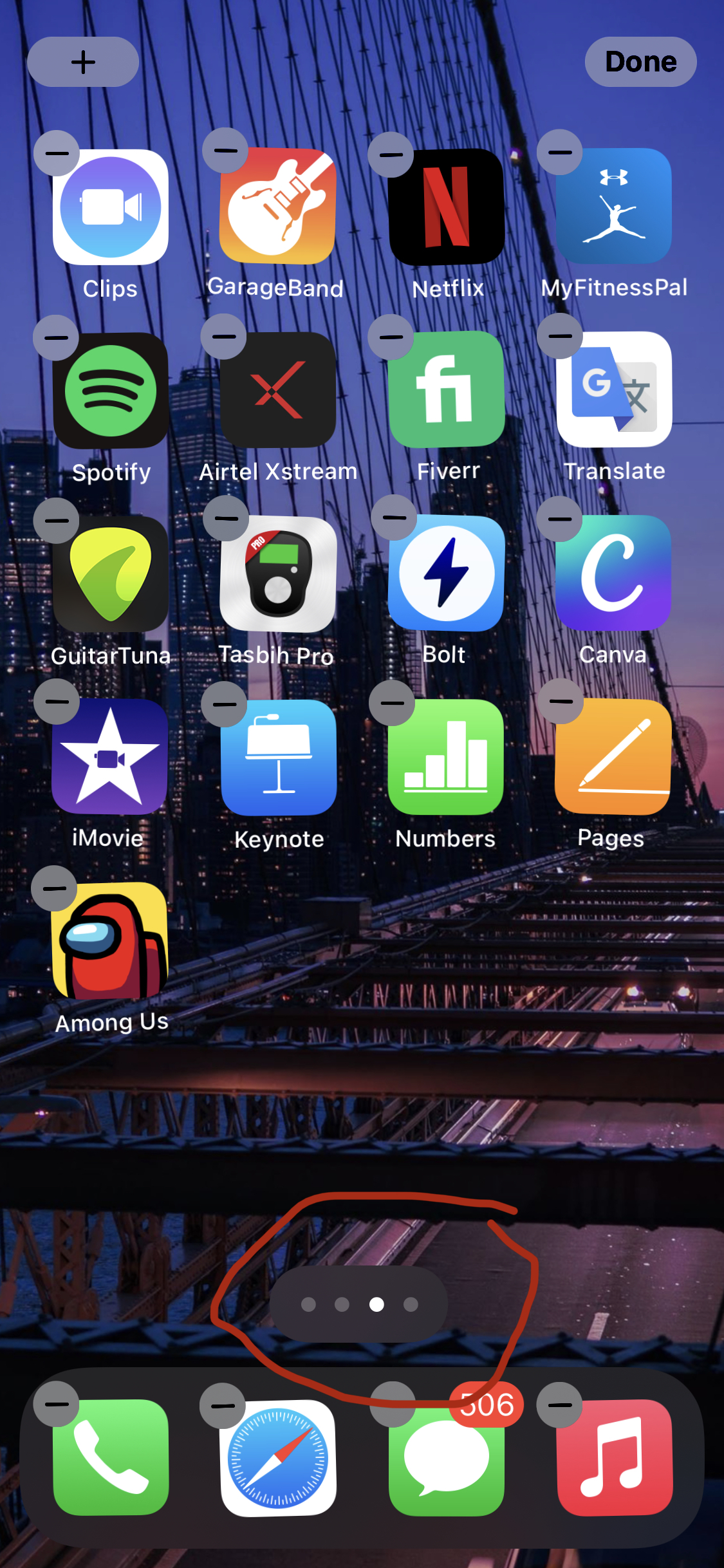
Étape 3: Une collection de vos pages apparaît sous forme de vignettes. Décochez simplement la page que vous souhaitez masquer et appuyez sur « Terminé ».

Lorsque vous souhaitez l'afficher à l'avenir, vous pouvez simplement cocher à nouveau la page et elle réapparaîtra.
How to hide apps within a folder?
Cette méthode ressemble plus à un hack qu'à une solution complète, mais elle reste utile, surtout si vous ne souhaitez pas supprimer complètement l'application de l'écran d'accueil. Voici ce que vous devez faire :
Étape 1: Sur votre écran d'accueil, maintenez et faites glisser l'application que vous souhaitez masquer au-dessus d'une autre application. Cela créera un dossier (ou si vous avez un dossier existant, vous pouvez également l'utiliser).

Étape 2: Ouvrez le dossier et maintenez l'application en question jusqu'à ce que ce menu apparaisse :

Étape 3: Appuyez sur « Modifier l'écran d'accueil ».
Étape 4: Faites glisser l'application particulière vers la page suivante du dossier en la faisant glisser vers la droite. En faisant cela, vous masquez l'affichage de l'application sur l'écran d'accueil, car seules les applications de la première page du dossier sont affichées.

Évidemment, vous pourrez toujours le voir une fois que vous aurez ouvert le dossier et que vous passerez à la page suivante.
Conseils pour organiser les applications sur votre écran d'accueil
Le masquage d'applications sur votre iPhone aide beaucoup à organiser votre écran d'accueil, mais il existe également d'autres moyens intéressants que vous pouvez utiliser pour rendre les choses un peu moins encombrantes.
Création de dossiers pour stocker des applications de la même catégorie
Si vous avez du mal à localiser des applications sur votre écran d'accueil, cette astuce vous aidera beaucoup. Ce que vous pouvez faire, c'est identifier les applications de la même catégorie et les mettre toutes dans un dossier.

Dans la capture d'écran ci-dessus, vous remarquerez que toutes les applications de réseaux sociaux se trouvent dans le même dossier. Ainsi, chaque fois que je souhaite accéder à une application sociale, je sais exactement où elle se trouve.
Gardez les applications importantes sur la première page
J'adore cette fonctionnalité de l'iPhone qui vous permet de réorganiser les applications sur différentes pages sans avoir à remplir tous les emplacements. Avec l'aide de cela, vous pouvez faire glisser les applications inutiles vers la deuxième page et garder votre première page aussi bien rangée que vous le souhaitez.
La raison pour laquelle cela fonctionne si bien pour la productivité est que chaque fois que vous déverrouillez votre appareil, la première page est celle sur laquelle vous arrivez.
Placez des applications importantes sur le dork
Vous pouvez remplacer les applications de votre dork par quelque chose que vous utilisez régulièrement.
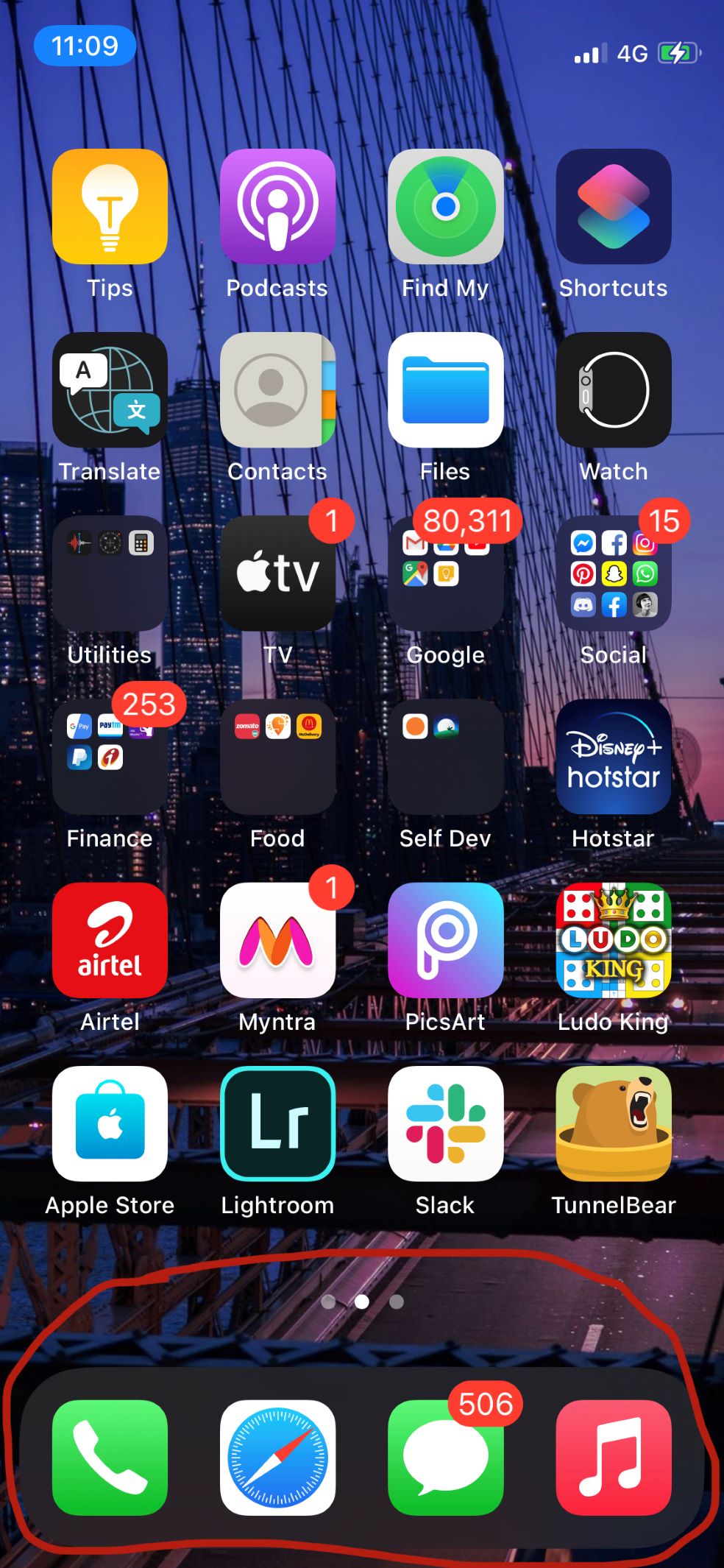
Par exemple, l'application musicale par défaut à l'extrême droite de mon dork est quelque chose que je n'utilise pas vraiment, donc je vais la remplacer par une autre application musicale appelée Spotify puisque je l'utilise assez souvent.

Je suis certain que cela m'évitera le petit problème de glisser jusqu'à la dernière page de mon écran d'accueil pour y accéder. Si vous le souhaitez, vous pouvez également placer des dossiers sur le dork.
Conclusion
Il peut sembler que cela ne fasse pas beaucoup de différence, mais cacher certaines applications et organiser votre écran d'accueil peut rendre vos tâches quotidiennes beaucoup plus simples, surtout parce que nous passons beaucoup de temps sur nos smartphones.
Espérons que ce changement puisse vous rendre plus productif et accomplir plus tout en passant moins de temps.
-
Adnan est diplômé de BMS et rédacteur principal pour Geekflare qui aime décomposer des sujets complexes en éléments faciles à comprendre. Il a également écrit pour des sites comme Sparkian et Techkle. Outre le travail, vous pouvez le trouver sur le terrain de football ou… lire la suite

















